Faça uma verificação gratuita e verifique se o seu computador está infectado.
REMOVER AGORAPara usar a versão completa do produto, precisa de comprar uma licença para Combo Cleaner. 7 dias limitados para teste grátis disponível. O Combo Cleaner pertence e é operado por RCS LT, a empresa-mãe de PCRisk.
Instruções de remoção de Games Desktop
O que é Games Desktop?
Criado por Tuto4Pc, Games Desktop é um programa potencialmente indesejado que alega permitir aos utilizadores de descarregamento jogos populares gratuitos. Embora esta funcionalidade possa parecer legítima e útil, esteja ciente de que Games Desktop é classificada como adware ou um programa potencialmente indesejada (PPI), uma vez que emprega um método de marketing de software fraudulento chamado 'agregação' (a instalação de aplicações adicionais juntamente com o software escolhido) para instalar nos navegadores de Internet sem a permissão dos utilizadores. Depois da infiltração bem sucedida no Internet Explorer, no Mozilla Firefox, e no Google Chrome, Games Desktop gera publicidade online intrusiva numerosa que é provável causar infecções de alto risco por adware ou malware. Por exemplo: anúncios de cupão, banner, pop-up e texto.
Além disso, a navegação na Internet do utilizador está a ser constantemente monitorizada, uma vez que este complemento de navegador potencialmente indesejado recolhe diversas informações como endereços IP, URL de sites visitados, páginas visualizadas, anúncios que o utilizador clicou no e outras informações similares, que podem ser pessoalmente identificáveis. Este comportamento pode levar a graves problemas de privacidade ou o roubo de identidade. Há muitos programas potencialmente indesejados similares a Games Desktop includindo, por exemplo, BuyNsave, Click Caption, OneSoftPerDay e MyBestOffersToday. Estes plug-ins de navegador são inúteis para o utilizador - o seu objetivo é gerar ganhos com a exibição de anúncios on-line intrusivos. Portanto, é altamente recomendável aos utilizadores da Internet desinstalar Games Desktop do seu navegador de Internet.
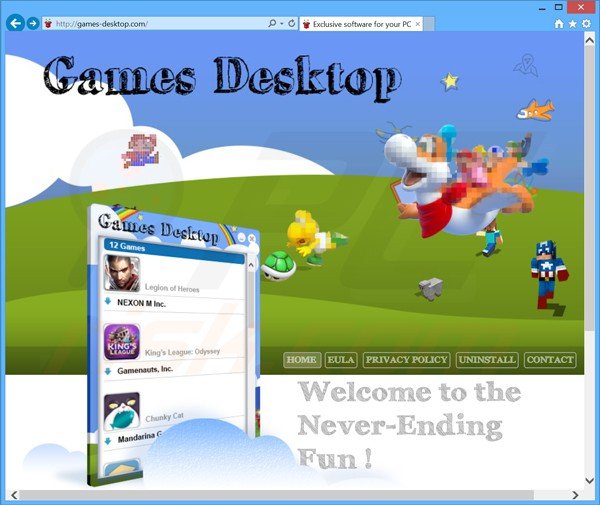
Uma pesquisa mais atenta a Games Desktop revela que a maioria de adware é distribuído através de 'gestores de descarregamento' em sites de descarregamento de software gratuito, como o download.com, soft32.com, softonic.com e muitos outros. Os clientes de descarregamento são usados para rentabilizar estes serviços gratuitos de website, oferecendo aos utilizadores a instalação de extensões de navegador promovidas, '100% legítimas' juntamente com o software gratuito escolhido. Assim, o descarregamento imprudente e a instalação do software gratuito resulta muitas vezes em infecções por adware ou malware.
| Nome | Anúncios Games Desktop |
| Tipo de Ameaça | Adware, Anúncios indesejados ou vírus pop-up |
| Sintomas | Ver anúncios não originários dos sites a partir dos quais está a navegar. Anúncios pop-up intrusivos. Diminuição da velocidade de navegação na Internet. |
| Métodos de distribuição | Anúncios pop-up enganosos, instaladores de software gratuito (agregação), instaladores de flash player falsos. |
| Danos | Diminuição do desempenho do computador, rastreio do navegador - problemas de privacidade, possíveis infecções adicionais por malware. |
| Remoção |
Para eliminar possíveis infecções por malware, verifique o seu computador com software antivírus legítimo. Os nossos investigadores de segurança recomendam a utilização do Combo Cleaner. Descarregar Combo CleanerO verificador gratuito verifica se o seu computador está infectado. Para usar a versão completa do produto, precisa de comprar uma licença para Combo Cleaner. 7 dias limitados para teste grátis disponível. O Combo Cleaner pertence e é operado por RCS LT, a empresa-mãe de PCRisk. |
Esta situação pode ser evitada, inspeccionando de perto cada passo do processo de descarregamento de software gratuito e nunca aceitando a instalação oferecida de programas adicionais. Além disso, quando estiver a instalar software descarregado, seleccione as opções de instalação 'Personalizadas' ou 'Avançadas', em vez de 'Rápidas' ou 'Típicas' - isto irá revelar qualquer aplicação agregada listada para instalação juntamente com o software escolhido, e será capaz de as excluir. Se já instalou Games Desktop, siga as instruções da remoção fornecidas para eliminar este adware dos seus navegadores de Internet.
Instalador de software gratuito malicioso usado na distribuição de adware Games Desktop:
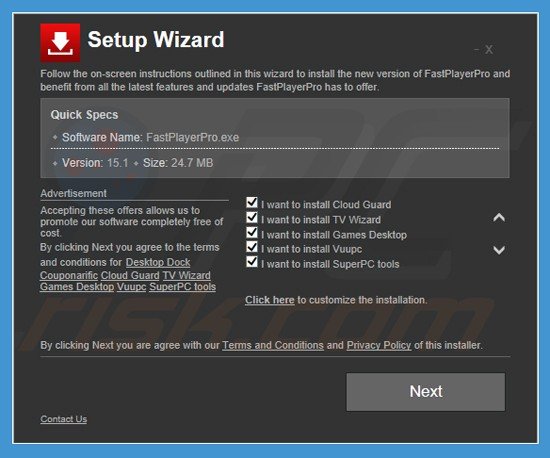
Remoção automática instantânea do malware:
A remoção manual de ameaças pode ser um processo moroso e complicado que requer conhecimentos informáticos avançados. O Combo Cleaner é uma ferramenta profissional de remoção automática do malware que é recomendada para se livrar do malware. Descarregue-a clicando no botão abaixo:
DESCARREGAR Combo CleanerAo descarregar qualquer software listado no nosso website, concorda com a nossa Política de Privacidade e Termos de Uso. Para usar a versão completa do produto, precisa de comprar uma licença para Combo Cleaner. 7 dias limitados para teste grátis disponível. O Combo Cleaner pertence e é operado por RCS LT, a empresa-mãe de PCRisk.
Menu rápido:
- O que é Games Desktop?
- PASSO 1. Desinstale a aplicação Games Desktop, usando o Painel de Controlo.
- PASSO 2. Remova os anúncios Games Desktop do Internet Explorer.
- PASSO 3. Remova os anúncios Games Desktop do Google Chrome.
- PASSO 4. Remova os Anúncios por Games Desktop do Mozilla Firefox.
- PASSO 5. Remova os anúncios Games Desktop do Safari
- PASSO 6. Remova a extensão fraudulento do Microsoft Edge.
Remoção do adware Games Desktop:
Utilizadores Windows 10:

Clique com o botão direito do rato no canto inferior esquerdo do ecrã, seleccione Painel de Controlo no Menu de Acesso Rápido. Na janela aberta, escolha Desinstalar um Programa.
Utilizadores Windows 7:

Clique Início ("Logo Windows" no canto inferior esquerdo do seu ambiente de trabalho), escolha o Painel de Controlo. Localize Programas e clique em Desinstalar um programa.
Utilizadores macOS (OSX):

Clique Finder, na janela aberta selecione Aplicações. Arraste a app da pasta das Aplicações para a Reciclagem (localizado em Dock), e depois clique com o botão direito no botão da Reciclagem e selecione Esvaziar Reciclagem.
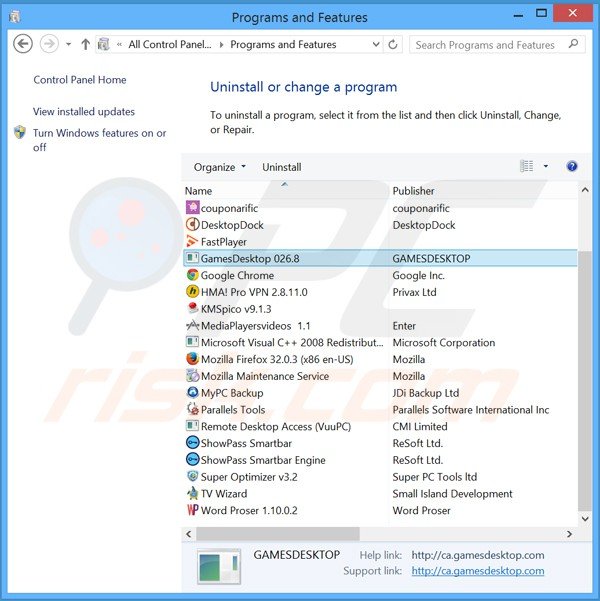
Na janela e desinstalação dos programas, procure GamesDesktop, selecione estas entrada e clique "Desinstalar" ou "Remover".
Após a desinstalação dos programas potencial indesejados (que causam os anúncios GamesDesktop), verifique o seu computador por componentes indesejados restantes ou possíveis infecções por malware. Para fazer a verificação do seu computador, use o software recomendado da remoção do malware.
DESCARREGAR removedor de infeções por malware
Combo Cleaner faz uma verificação se o seu computador estiver infetado. Para usar a versão completa do produto, precisa de comprar uma licença para Combo Cleaner. 7 dias limitados para teste grátis disponível. O Combo Cleaner pertence e é operado por RCS LT, a empresa-mãe de PCRisk.
Remova o adware GamesDesktop dos navegadores da Internet:
No momento da pesquisa, GamesDesktop não era instalado com os plugins de navegadores para o Internet Explorer, Google Chrome ou Mozilla Firefox, porém vinha junto com outro adware. Por isso, é aconselhável a eliminar estes add-ons potencialmente indesejados dos seus navegadores de Internet.
O video demonstra como remover os add-ons potencialmente indesejados do navegador:
 Remova add-ons fraudulentos do Internet Explorer:
Remova add-ons fraudulentos do Internet Explorer:
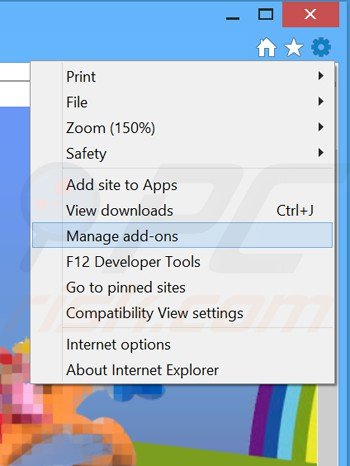
Clique no ícone "ferramentas" ![]() das opções do Internet Explorer (no canto direito superior do Internet Explorer), selecione "Gerir Add-ons". Procure quaisquer extensões de navegador suspeitas recentemente instaladas, selecione essas entradas e clique em "Remover".
das opções do Internet Explorer (no canto direito superior do Internet Explorer), selecione "Gerir Add-ons". Procure quaisquer extensões de navegador suspeitas recentemente instaladas, selecione essas entradas e clique em "Remover".
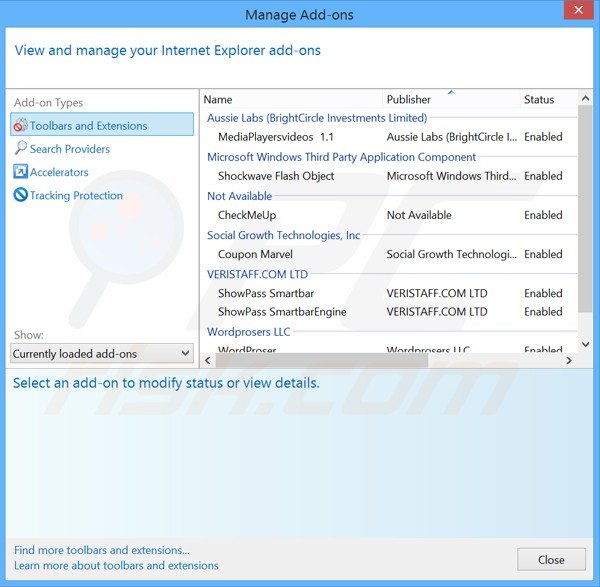
Método opcional:
Se continuar a ter problemas com a remoção do anúncios games desktop, pode repor as suas definições padrão do Internet Explorer.
Utilizadores Windows XP: Clique em Iniciar, clique em Executar, na janela aberta, digite inetcpl.cpl. Na janela aberta clique no separador Avançado, e depois clique em Repor.

Utilizadores Windows Vista e Windows 7: Clique no logo do Windows, na caixa de pesquisa iniciar, escreva inetcpl. cpl e clique em entrar. Na janela aberta clique no separador Avançado e depois clique em Repor.

Utilizadores Windows 8: Abra o Internet Explorer e clique no ícone da ferramenta. Selecione Opções da Internet.

Na janela aberta, selecione o separador Avançado.

Clique no botão Repor.

Confirme que pretende redefinir as configurações do Internet Explorer para padrão clicando no botão Repor.

 Remova extensões fraudulentas do Google Chrome:
Remova extensões fraudulentas do Google Chrome:
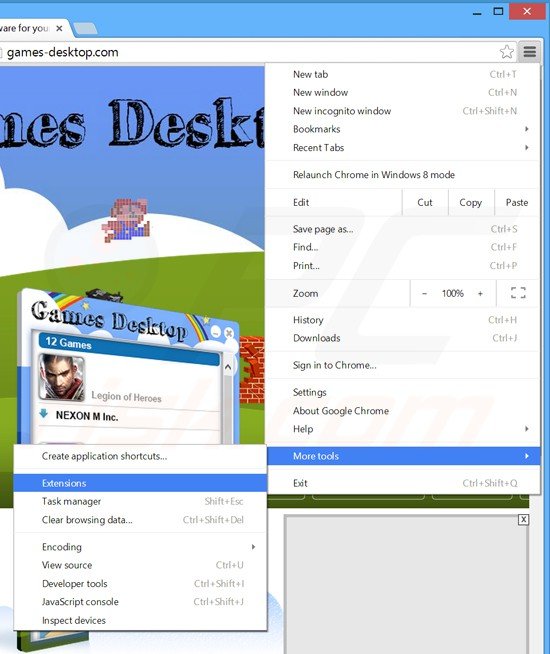
Clique no ícone das opções do Google Chrome ![]() ícone de opções (no canto direito superior do Google Chrome), selecione "Ferramentas" e clique em "Extensões". Localize add-ons suspeitos recentemente instalados, selecione essas entradas e clique no ícone da reciclagem.
ícone de opções (no canto direito superior do Google Chrome), selecione "Ferramentas" e clique em "Extensões". Localize add-ons suspeitos recentemente instalados, selecione essas entradas e clique no ícone da reciclagem.
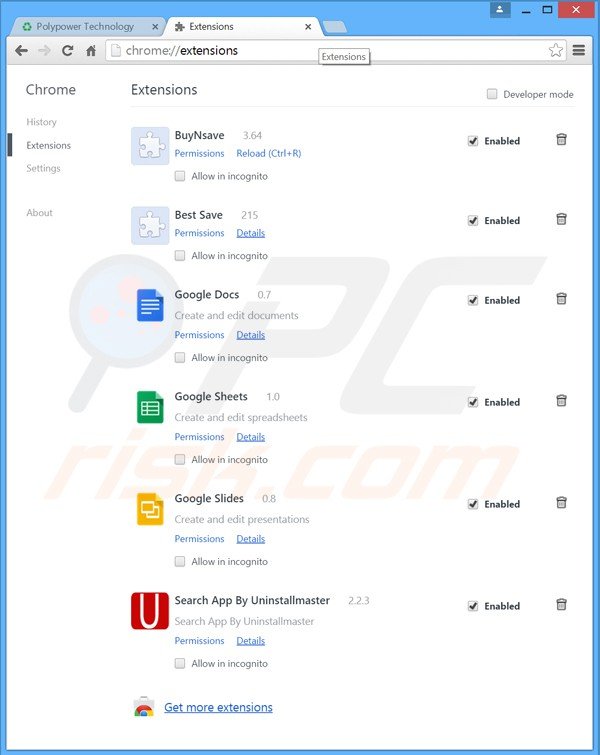
Método opcional:
Se continuar a ter problemas com a remoção do anúncios games desktop, reinicie as configurações do navegador do Google Chrome. Clique no Chrome menu icon ![]() (no canto superior direito do Google Chrome) e selecione Settings. Faça scroll para o fundo do ecrã. Clique em Advanced… link.
(no canto superior direito do Google Chrome) e selecione Settings. Faça scroll para o fundo do ecrã. Clique em Advanced… link.

Depois de descer para a parte de baixo do ecrã, clique no botão Reset (Restore settings to their original defaults).

Na janela aberta, confirme que deseja redefinir as configurações do Google Chrome para o padrão, clicando no botão Reset.

 Remova plugins fraudulentos do Mozilla Firefox:
Remova plugins fraudulentos do Mozilla Firefox:
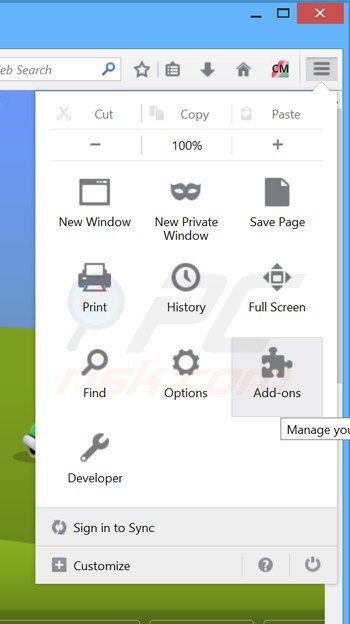
Clique no ícone do menu do Firefox ![]() menu firefox (no canto superior direito da janela principal), selecione "Add-ons". Clique em "Extensões", na janela aberta remova qualquer plug-in do navegador suspeito recentemente instalado.
menu firefox (no canto superior direito da janela principal), selecione "Add-ons". Clique em "Extensões", na janela aberta remova qualquer plug-in do navegador suspeito recentemente instalado.

Método opcional:
Os utilizadores de computador que estão a ter problemas com a remoção dos anúncios games desktop, podem repor as suas definições do Mozilla Firefox. Abra o Mozilla Firefox, no canto superior direito da janela principal clique no menu Firefox ![]() , na caixa do menu suspenso escolha Menu de Ajuda Aberto e selecione o menu de ajuda firefox
, na caixa do menu suspenso escolha Menu de Ajuda Aberto e selecione o menu de ajuda firefox ![]() .
.

Selecione Informação de Soluções de Problemas.

Na janela aberta, clique no botão Repor Firefox.

Nas janelas abertas confirme que quer restaurar as suas configurações do Mozilla Firefox para padrão, clicando no botão Repor.

 Remova extensões fraudulentas do Safari:
Remova extensões fraudulentas do Safari:

Certifique-se de que o seu navegador Safari está ativo, clique no menu Safari, e selecione Preferências….

Na janela aberta clique em Extensões, localize qualquer extensão suspeita instalada, selecione-a e clique Desinstalar.
Método opcional:
Certifique-se de que o seu navegador Safari está ativo e clique no menu Safari. Do menu suspenso, selecione Limpar Histórico e Dados dos Sites.

Na janela aberta selecione histórico todo e clique no botão Limpar Histórico.

 Remova as extensões maliciosas do Microsoft Edge:
Remova as extensões maliciosas do Microsoft Edge:

Clique no ícone do menu Edge ![]() (chromium) (no canto superior direito do Microsoft Edge), selecione "Extensões". Localize todos os add-ons suspeitos de instalar recentemente e clique em "Remover" abaixo dos nomes.
(chromium) (no canto superior direito do Microsoft Edge), selecione "Extensões". Localize todos os add-ons suspeitos de instalar recentemente e clique em "Remover" abaixo dos nomes.

Método opcional:
Se continuar a ter problemas com a remoção do anúncios games desktop, redefina as configurações do navegador Microsoft Edge. Clique no ícone do menu Edge ![]() (chromium) (no canto superior direito do Microsoft Edge) e selecione Configurações.
(chromium) (no canto superior direito do Microsoft Edge) e selecione Configurações.

No menu de configurações aberto, selecione Redefinir configurações.

Selecione Restaurar configurações para os seus valores padrão. Na janela aberta, confirme que deseja redefinir as configurações do Microsoft Edge para o padrão, clicando no botão Redefinir.

- Se isso não ajudou, siga estas instruções alternativas, explicando como redefinir o navegador Microsoft Edge.
Resumo:
 Mais comumente, o adware ou aplicações potencialmente indesejadas infiltram-se nos navegadores de Internet do utilizadores através de descarregamentos de software gratuito. Note que a fonte mais segura para fazer o descarregamento do software gratuito é que é o website dos desenvolvedores. Para evitar a instalação deste adware, deve prestar muita atenção ao descarregar e instalar o software gratuito. Ao instalar o programa gratuito já descarregue escolha as opções de instalação personalizada ou avançada - esta etapa irá revelar todos as aplicações potencialmente indesejadas que estão a ser instaladas juntamente com o seu programa gratuito escolhido.
Mais comumente, o adware ou aplicações potencialmente indesejadas infiltram-se nos navegadores de Internet do utilizadores através de descarregamentos de software gratuito. Note que a fonte mais segura para fazer o descarregamento do software gratuito é que é o website dos desenvolvedores. Para evitar a instalação deste adware, deve prestar muita atenção ao descarregar e instalar o software gratuito. Ao instalar o programa gratuito já descarregue escolha as opções de instalação personalizada ou avançada - esta etapa irá revelar todos as aplicações potencialmente indesejadas que estão a ser instaladas juntamente com o seu programa gratuito escolhido.
Ajuda na remoção:
Se estiver a experienciar problemas ao tentar remover anúncios games desktop a partir do seu computador, por favor, peça ajuda no nosso fórum de remoção de malware.
Deixe um comentário:
Se tiver informações adicionais sobre anúncios games desktop ou a sua remoção por favor, partilhe o seu conhecimento na secção de comentários abaixo.
Fonte: https://www.pcrisk.com/removal-guides/8477-games-desktop-adware
Partilhar:

Tomas Meskauskas
Pesquisador especialista em segurança, analista profissional de malware
Sou um apaixonado por segurança e tecnologia de computadores. Tenho experiência de mais de 10 anos a trabalhar em diversas empresas relacionadas à resolução de problemas técnicas e segurança na Internet. Tenho trabalhado como autor e editor para PCrisk desde 2010. Siga-me no Twitter e no LinkedIn para manter-se informado sobre as mais recentes ameaças à segurança on-line.
O portal de segurança PCrisk é fornecido pela empresa RCS LT.
Pesquisadores de segurança uniram forças para ajudar a educar os utilizadores de computadores sobre as mais recentes ameaças à segurança online. Mais informações sobre a empresa RCS LT.
Os nossos guias de remoção de malware são gratuitos. Contudo, se quiser continuar a ajudar-nos, pode-nos enviar uma ajuda, sob a forma de doação.
DoarO portal de segurança PCrisk é fornecido pela empresa RCS LT.
Pesquisadores de segurança uniram forças para ajudar a educar os utilizadores de computadores sobre as mais recentes ameaças à segurança online. Mais informações sobre a empresa RCS LT.
Os nossos guias de remoção de malware são gratuitos. Contudo, se quiser continuar a ajudar-nos, pode-nos enviar uma ajuda, sob a forma de doação.
Doar
▼ Mostrar comentários